皆さんはYouTube見ていますか?
私もお気に入りのチャンネルがあるので、定期的に視聴しています。
また、私にはもうすぐ2歳になる娘がいるのですが、大大大のYouTube好きです。
YouTube好きというよりはYouTubeでアップロードされている子供向けの動画(特にアンパンマン関係)が好きなのですが。。。
スマホでYouTubeが見れるというのを学習していて以来、暇さえあれば私にスマホでアンパンマンを見せてっ!とせがんできます。
私も根負けしてついついスマホやタブレットでYouTubeを見せてしまうのですが、あの小さな画面をじっと見つめる姿はさすがに目に悪いよなぁと心配になります。
そこで今回はYouTubeをテレビの大画面で見る方法についてご紹介します。
用意するもの
- スマートフォン
- 自宅内に無線LAN環境(wifi環境)があること
- HDMIつきのテレビ
- FireStick 4K ←今回のメイン
テレビでの再生方法
FireStick 4Kのセットアップが完了している前提で進めます。
①まずFireStick 4KにYouTubeをインストールしましょう。
下図のアイコンのアプリをインストールします。

②スマートフォンでYouTubeアプリを開きます。
③するとスマートフォンの上部に下図のようなアイコンが表示されます。
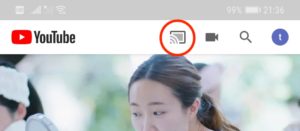
④赤枠で囲ったアイコンを押すと、キャスト先として選択可能なデバイスが表示されます。
FireStickの場合は、「○○'s Fire TV Stick」と表示されていると思います。
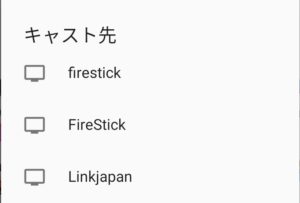
⑤「○○'s Fire TV Stick」と表示されたデバイスを選択すると、自動的にFireStick側でYouTubeが起動します。
⑥スマートフォンの下部に「○○'s Fire TV Stickに投影できます」と表示されればテレビでYouTubeを見る準備が完了です。
⑦あとはスマートフォン側で視聴した動画を選択し、再生を選択すると、自動的にテレビでの再生が始まります。
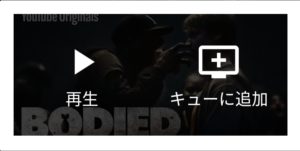
合計4タップでテレビで再生することが可能です。
まとめ
おそらくFireStick 4Kを購入して1番使っている機能だと思います。
また、古い世代のFireStickでもテレビでの再生は可能ですが、FireStick側でYoutubeが起動するまでの時間が遅いです。(約40秒)
その点、最新版のFireStick 4Kであれば約10秒で視聴が可能なのでめちゃくちゃ快適になります。
子供にスマホやタブレットでYouTubeを見せるぐらいであれば、ぜひFireStick 4Kを購入してテレビで見ましょう。
実際、家族みんなで動画を楽しむことができるのでオススメだと思いますよ。
また、FireStick 4Kと古い世代の機種との比較記事はこちらで紹介しています。


コメント